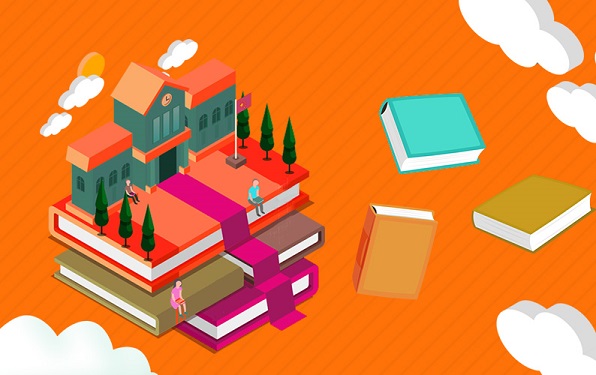生活中,很多人都不知道索尼SRSXB21如何通过蓝牙连接win8电脑,其实非常简单,下面就是小编搜索到的索尼SRSXB21如何通过蓝牙连接win8电脑相关的一些知识,我们一起来学习下吧!
 【资料图】
【资料图】
如今,各种数字设备几乎无处不在。我们通常使用的手机、IP、电脑等都是数字设备。那么这些数字设备中就会有很多功能。当然,我们在使用中自然会出现各种问题。那么如何解决这些问题,利用好这些功能呢?此时,我们需要了解这些功能以及解决这些问题的方法。今天,边肖将与大家分享索尼SRS-XB21如何通过蓝牙连接win8电脑的问题和功能的细节。希望下面边肖分享的内容对大家有所帮助。
索尼SRS-XB21如何通过蓝牙连接win8电脑
配对是在蓝牙设备上相互注册信息以进行无线连接的过程。
设备和扬声器必须首次配对才能建立蓝牙连接。执行相同的步骤与其他设备配对。
开始之前,请执行以下操作:
1)将电脑放在离扬声器1米以内的地方。
2)通过通用串行总线交流电源适配器(商用)将扬声器连接到交流电源插座,或者将其连接到已经启动的计算机。或者给内置电池充满电。
3)停止在电脑上玩。
4)调低电脑和扬声器的音量,防止扬声器突然输出响亮的声音。
具体教程步骤:
1.右键单击[开始],然后单击[控制面板]。
显示[所有控制面板项目]时,选择[设备和打印机]。
如果出现[控制面板]屏幕而不是[所有控制面板项目],请从屏幕右上角的[查看方式]菜单中选择[大图标]或[小图标]。
2.打开扬声器。
[电源]指示灯将以白色亮起。
【蓝牙】指示灯呈蓝色闪烁。
3.按住[电源]按钮/-配对按钮,直到听到语音指令,[蓝牙]指示灯开始快速闪烁蓝色。
4.在电脑中搜索扬声器。
通过蓝牙连接将扬声器连接到电脑。
1)在屏幕右下方的操作中心选择[连接]。
2)选择[SRS-XB21]。
如果屏幕上没有显示[SRS-XB21],请重复步骤3的操作。
配对后,蓝牙连接自动建立,屏幕上会显示[连接的音乐]。转到第6步。
3)单击[添加设备]。
4)选择[SRS-XB21]并点击[下一步]。
5)出现以下画面时,点击[关闭]。
计算机开始安装驱动程序。
根据计算机的不同,安装可能需要一些时间。如果驱动程序安装时间过长,扬声器将由于自动待机功能而自动关闭。如果出现这种情况,请再次打开扬声器。
5.右键单击[开发
ices]中的[SRS-XB21],然后从出现的菜单中选择[Sound settings]。1)、在[Sound]画面上确认[SRS-XB21 Stereo]。
如果[SRS-XB21 Stereo]上有勾选标记(绿色),转至步骤6。
2)、右键单击[SRS-XB21 Stereo],然后从出现的菜单中选择[Connect]。
当连接了扬声器时,[Sound]画面的[SRS-XB21 Stereo]上将出现勾选标记。转至步骤6。
如果无法单击[SRS-XB21Stereo]的[Connect],请为当前有勾选标记(绿色)的[Default Device]选择[Disable]。
6、确认【BLUETOOTH】指示灯已从闪烁切换为保持点亮。
当扬声器连接至电脑时,【BLUETOOTH】指示灯会保持点亮。即可欣赏电脑中的音乐等。
PS:1、扬声器的配对模式约在5分钟后解除,并且【BLUETOOTH】指示灯慢速闪烁。不过,当扬声器中未保存配对信息时(例如采用出厂设定),则不会解除配对模式。如果在完成操作以前解除了配对模式,请从步骤3开始重复操作。
2、扬声器可以与多个设备配对,但是一次只能播放一个配对设备的音乐。
3、扬声器的密钥为“0000”。如果在BLUETOOTH设备上将密钥设定为“0000”以外的数字,将无法和扬声器配对。
4、当扬声器和BLUETOOTH设备建立了BLUETOOTH连接时,如果将音频电缆连接到扬声器的AUDIO IN插孔,BLUETOOTH连接设备的声音将不会从扬声器输出(免提功能可用)。要聆听BLUETOOTH设备的音乐,从扬声器的AUDIO IN插孔断开音频电缆的连接。
以上是小编带来的索尼SRS-XB21怎么通过蓝牙连接win8电脑,更多精彩资讯请关注